win7连接共享打印机提示windows无法连接到打印机 win7无法连接打印机拒绝访问解决方法
在日常工作和学习中,我们经常会遇到需要共享打印机的情况,有时候当我们尝试连接共享打印机时,却收到了Windows无法连接到打印机或win7无法连接打印机拒绝访问的错误提示。这种情况给我们的工作带来了不便和困扰。为了解决这个问题,我们需要找到适当的解决方法,以确保我们能够顺利连接到所需的打印机。接下来本文将介绍一些解决这个问题的方法,希望能对大家有所帮助。
操作方法:
1.框里输入gpedit.msc
按快捷键“win+r”打开运行窗口,在框里输入“gpedit.msc”,点击确定或者按回车键进入下一步。
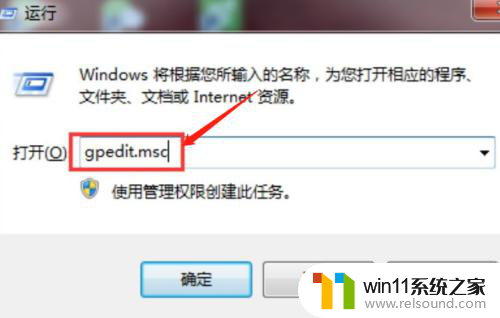
2.打开用户权限分配
跳出来本地组策略编辑器窗口,按照“Windows设置-安全设置-本地策略-用户权限分配”的顺序依次打开窗口。
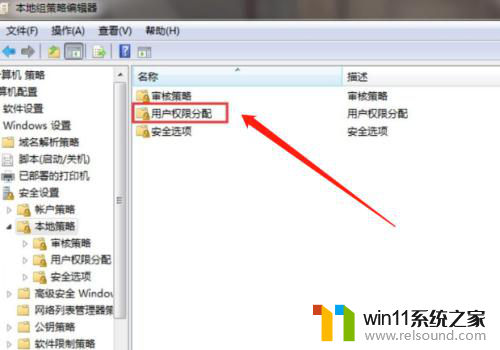
3.点击拒绝从网络访问这台计算机
切换到新的界面,右边可以看到一个“拒绝从网络访问这台计算机”的选项。点击进入即可。
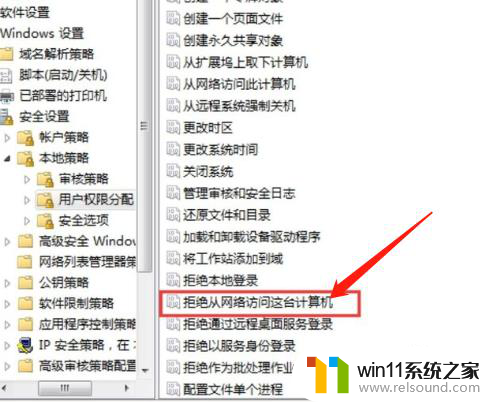
4.选中用户删除
“拒绝从网络访问这台计算机 属性”窗口,在这个白色框框里选中用户删除。点击确定即可。
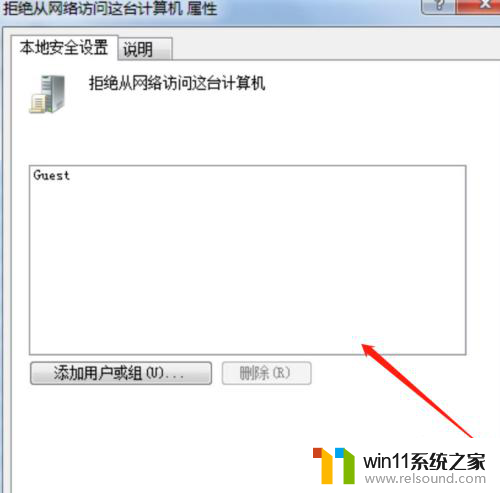
以上就是win7连接共享打印机提示windows无法连接到打印机的全部内容,有出现这种现象的用户可以尝试以上方法来解决,希望能够对大家有所帮助。















